Het zal altijd leuk zijn om uw favoriete nummers op uw apparaat te bewaren en af te spelen wanneer u maar wilt. Als je dol bent op het gebruik van Apple Music, ben je zeker blij dat je alle nummers waar je van houdt kunt streamen. Maar wat als deze fout, “dit Apple Music-item kan niet worden afgespeeld”, Plotseling optreden? Wat zou je voelen?
Dit probleem wordt meestal veroorzaakt door tal van factoren en als u hiervan op de hoogte wilt zijn, lees dan verder, aangezien we op het punt staan dergelijke informatie in dit artikel te ontvouwen.
Bovendien moeten we ook oplossingen voorstellen om het probleem "Dit item kan niet worden afgespeeld" van Apple Music op te lossen en u een handig hulpmiddel te bieden om krijg Apple Music-nummers voor gratis offline luisteren, waarmee veel Apple Music-problemen worden vermeden. Maak je geen zorgen meer over frustratie, we zullen de acties die je kunt ondernemen om dit dilemma zo snel mogelijk op te lossen, behandelen.
Artikel Inhoud Deel 1. Waarom geeft Apple Music het bericht "Dit item kan niet worden afgespeeld" weer?Deel 2. Hoe Apple Music te repareren "Dit item kan niet worden afgespeeld" probleemDeel 3. Hoe Apple Music-nummers beschikbaar te maken om offline te spelenDeel 4. Conclusie
Veel gebruikers hadden interesse getoond en vragen gesteld over deze "Apple Music-item kan niet worden afgespeeld" -fout op veel sociale mediaplatforms en zelfs in discussies in de gemeenschap. En om u hier uitsluitsel over te geven, hebben we de geïdentificeerde oorzaken van dit probleem op een rijtje gezet.
Dit zijn de redenen waarom de foutmelding "Dit item kan niet worden afgespeeld" verschijnt in Apple Music.
Uw geïnstalleerde Apple-stuurprogramma is mogelijk onjuist bijgewerkt.
Als u voortdurend deze "Apple Music-item kan niet worden afgespeeld"-fout ervaart, of sommige problemen zoals "de app blijft je nummers overslaan", of "Apple Music-nummers kunnen niet worden geladen", kan een van de bovenstaande oorzaken zijn. Maar u hoeft zich hier niet al te veel zorgen over te maken, want er zijn veel oplossingen die u kunt proberen. We staan op het punt om te bespreken die in het volgende deel van dit bericht.
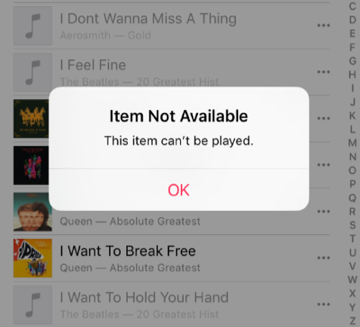
Nu we de veelvoorkomende oorzaak van dit probleem met "Apple Music-item kan niet worden afgespeeld" hebben besproken, gaan we nu enkele oplossingen aandragen om dit onmiddellijk te verhelpen.
Apple Music repareren "Dit item kan niet worden afgespeeld" Probleem:
Zoals aanvankelijk vermeld, is een mogelijke oorzaak van de fout die we proberen op te lossen een onstabiele internetverbinding. U moet controleren of het apparaat dat u gebruikt correct is verbonden met wifi of mobiele data. Zorg ervoor dat u één verbinding tegelijk gebruikt.
Er zijn gevallen dat de iPhone of iPad die u gebruikt om Apple Music-nummers af te spelen schakelt iCloud-muziekbibliotheek automatisch uit. Dit resulteert in het onvermogen om te downloaden om nummers van de Apple Music-applicatie te behouden. Dit is de reden waarom u mogelijk de lijst met nummers ziet, maar deze niet naar uw apparaat kunt laten downloaden.
Om te controleren of uw iCloud-muziekbibliotheek is ingeschakeld, kunt u doorgaan naar de optie "Instellingen" en vervolgens naar "Muziek". Voor Mac-computergebruikers kunt u dit laten doen door naar de knop "Menu" te gaan, gevolgd door de knop "iTunes" en vervolgens naar "Voorkeuren". Als u een Windows-pc hebt, gaat u naar de knop "Menu" en vervolgens naar de optie "Bewerken", gevolgd door de knop "Voorkeuren".
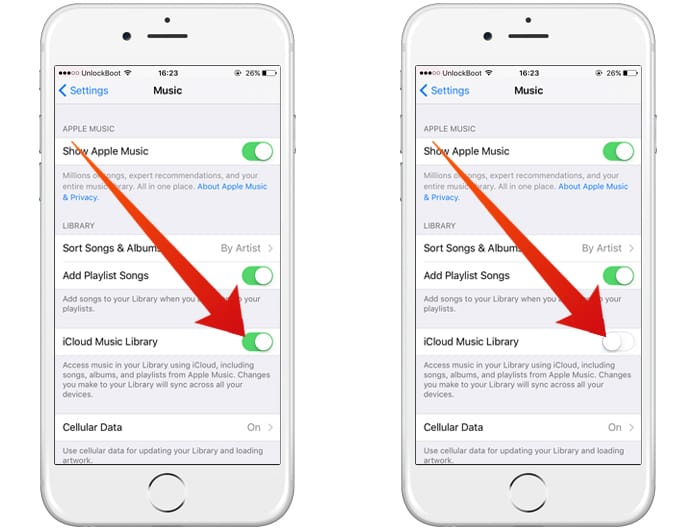
Als u niet zeker weet welke reden dit probleem veroorzaakt "Apple Music-item kan niet worden afgespeeld", is de gebruikelijke praktijk om het apparaat opnieuw op te starten of opnieuw op te starten. Welnu, dit is geen waterdichte oplossing, maar er zijn gevallen waarin dit werkt. Er is niets te verliezen als je het probeert. In feite hoeft u alleen maar op de herstartknop van uw apparaat te drukken. Als dit werkt, dan is het goed. Als dit niet het geval is, moet u mogelijk de andere vermelde opties proberen.
Een andere oplossing is om probeer de serverstatus van Apple Music te controleren. Absoluut, als er iets mis mee is, wordt uw luisterervaring met Apple Music beïnvloed. Je hebt hier niets mee te maken en je hoeft alleen maar een tijdje te wachten totdat Apple dit probleem heeft opgelost.
Soms is de oorzaak van de fout te wijten aan de iOS- of iTunes niet bijgewerkt naar de laatste versie. De oudere versie kan een aantal bugs bevatten waardoor u geen toegang krijgt tot de Apple Music-nummers die u wilt spelen. Om de update van uw iOS uit te voeren, gaat u naar de optie "Instellingen" en vervolgens naar "Algemeen" en "Software-update".
Als er een update beschikbaar is, gaat u er gewoon mee door. Om de iTunes-applicatie bij te werken naar de nieuwste versie, gaat u naar het "Apple-menu", vervolgens naar "Systeemvoorkeuren" en ten slotte naar "Software-update". Als u iTunes op een Windows-computer gebruikt, gaat u naar de knop "iTunes", vervolgens naar "Help" en klikt u op de knop "Controleren op updates". U ziet instructies op het scherm, dus zorg ervoor dat u deze volgt.
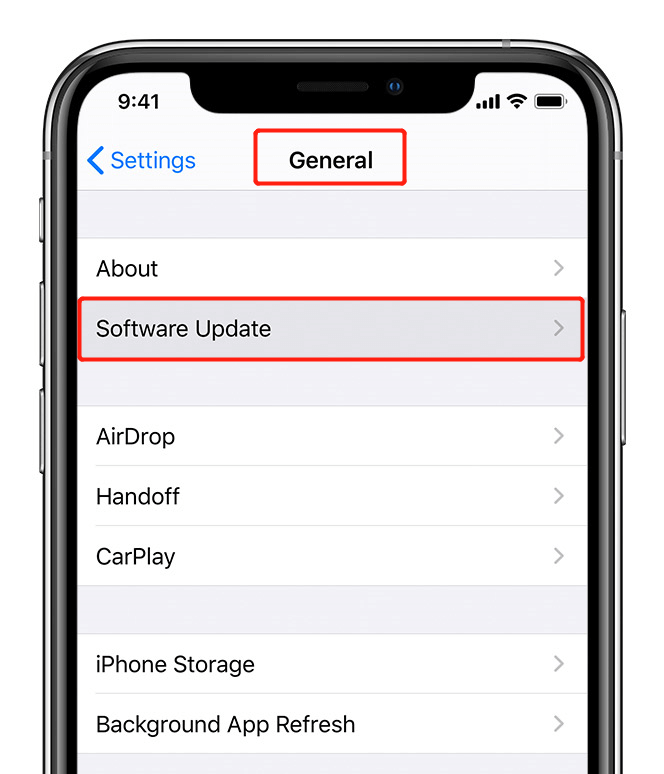
Als je een probleem hebt met het afspelen van Apple Music-nummers die je vanaf je computer hebt gesynchroniseerd, probeer dan zowel je Apple Music- als iCloud-muziekbibliotheek uit te schakelen en controleer of de nummers nu worden afgespeeld. Sommige gebruikers zeggen dat dit een effectieve methode is omdat dit voor hen werkte.
De laatste optie die u kunt gebruiken voor het geval de eerste niet werken, is proberen contact op te nemen met het "Apple Support-team". Er zijn klantenservice-ondersteuningen die op elk moment van de dag zorgen van klanten afhandelen. U kunt ook proberen hun communitypagina of hun sociale media-accounts zoals Twitter te bereiken om uw zorgen kenbaar te maken.
De bovengenoemde oplossingen worden het meest gebruikt en door velen uitgeprobeerd. Als je dit probleem 'Apple Music-item kan niet worden afgespeeld' hebt ondervonden en je al deze aanbevelingen al hebt geprobeerd, maar nog steeds niet werkt, moet je een effectieve tool gebruiken om de nummers op je computer te bewaren. apparaat en in staat zijn om deze af te spelen, zelfs als u offline bent of als u geen iOS-apparaat gebruikt. Dat is wat we hierna gaan bespreken.
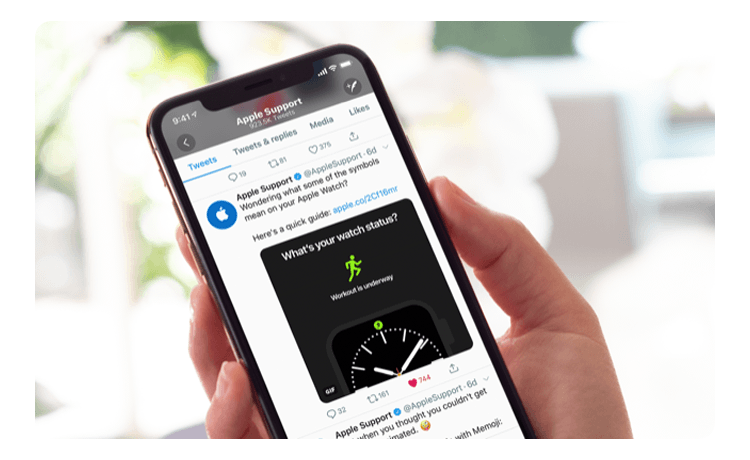
De beste manier om de Apple Music-nummers die je leuk vindt te bewaren en te downloaden, is door een tool te gebruiken die de mogelijkheid heeft om de DRM-beveiliging van de nummers te verwijderen en er zoveel te downloaden als je wilt. Hier willen we het gebruik van de aanbevelen TuneSolo Apple Music Converter.
Dankzij TuneSolo Apple Music Converter, kunt u eenvoudig alle Apple Music-nummers downloaden en bewaren en deze laten afspelen, zelfs als u geen abonnement of gegevensverbinding hebt, wat veel problemen voorkomt, waaronder de Apple Music Item Cannot Be Played-fout.
Probeer het gratis Probeer het gratis
Je kunt de gedownloade nummers zelfs delen met vrienden of familieleden. Behalve de mogelijkheid om te downloaden kan dit ook converteer de nummers naar beschikbare formaten.

Hoe kun je deze gebruiken?
Het hele proces zou maar even duren! De geconverteerde nummers zijn klaar en toegankelijk op uw computer. U kunt deze delen, overzetten en afspelen in elke mediaspeler!
Is dit geen betere oplossing voor het probleem? Wat denk je?

Deze "Apple Music-item kan niet worden afgespeeld”Probleem is eigenlijk geen probleem dat helemaal niet oplosbaar is! Je hebt veel keuzes om uit te checken en een geweldige tool waarmee je de nummers kunt downloaden. Welke van de bovenstaande heb je eerder geprobeerd? Werkt een van bovenstaande zaken?
Thuis
Apple Music Converter
Hoe Apple Music-item te repareren kan niet worden afgespeeld Fout
Opmerkingen(0)
Antwoorden
1.Uw naam
2.Uw e-mailadres
3.Uw recensie
Copyright © 2025 TuneSolo Software Inc. Alle rechten voorbehouden.
laat een reactie achter
1.Uw naam
2.Uw e-mailadres
3.Uw recensie
Verzenden